Win10怎么添加蓝牙鼠标?Win10连接无线鼠标的教程
摘要:Win10安装完后需要添加蓝牙鼠标,下面是我Win10操作系统下添加蓝牙鼠标的操作过程。1、快捷键Ctrl+E打开“计算机&rd...
Win10安装完后需要添加蓝牙鼠标,下面是我Win10操作系统下添加蓝牙鼠标的操作过程。
1、快捷键Ctrl+E打开“计算机”选择我的蓝牙设备。
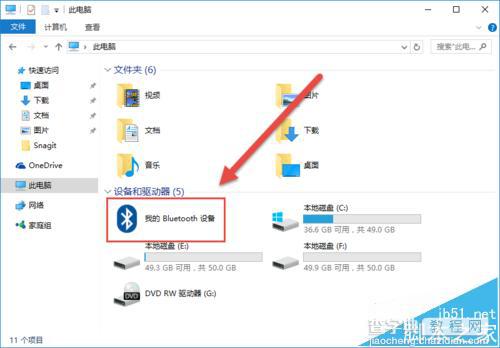
2、选择“添加设备”——单击“全部”。
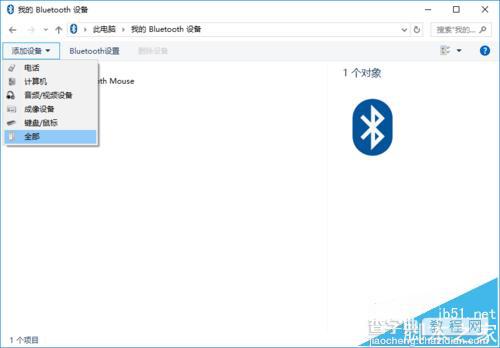
3、弹出“添加蓝牙设备”对话框,搜索蓝牙鼠标。
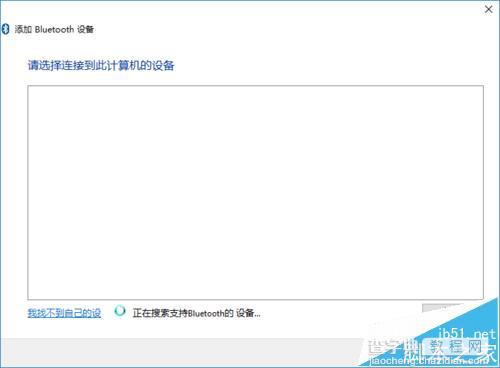
4、选择单击“鼠标” 图标
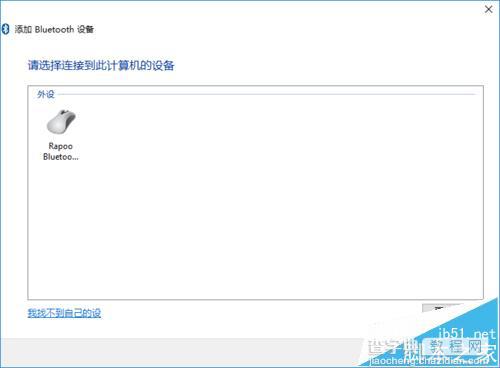
5、蓝牙设备连接成功,成功添加设备。
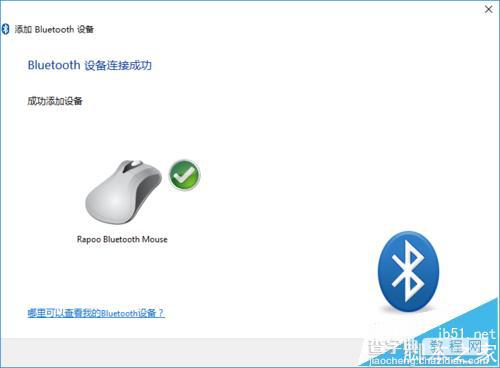
6、“鼠标” 图标会打个对号蓝牙鼠标就可以用了。
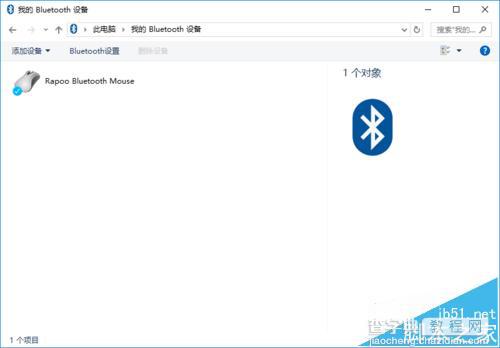
【Win10怎么添加蓝牙鼠标?Win10连接无线鼠标的教程】相关文章:
★ Win10桌面壁纸怎么设置?Win10更换桌面壁纸的方法
★ win7提示网络安全密钥不匹配怎么办 win7连接网页提示网络安全密钥不匹配的解决方法
★ Win10鼠标乱动不受控制怎么办 Win10鼠标控制不了解决方法教程
★ win10怎么全选文件? win10全选快捷键/反选文件介绍
★ win7纯净版系统连接宽带提示错误734怎么办 win7连接宽带提示错误734的解决方法
